
php Xiaobian Yuzai は、Win10 ホーム バージョンの Excel におけるテーブルの境界線カードの所有者の問題に対する解決策を提供します。 Excel の表を使用しているときに、境界線をクリックできない状況に遭遇することがあります。これにより、データの編集や組版に大きな不便が生じます。でも心配しないでください。解決策はあります。次に、この問題を簡単に解決するための簡単な解決策をいくつか紹介します。見てみましょう!
1. Excel 一時ファイルのクリーンアップ
1. 編集段階では、Excel は通常、一時ファイルを次の場所に保存します。オペレーティング システムによって設定された一時フォルダー。
2. これらの一時ファイルの蓄積が多すぎる場合や異常が発生した場合、Excel が長時間応答しなくなる可能性があります。
3. この問題を完全に解決するには、まず Windows オペレーティング システム環境で Win R キーの組み合わせを使用して [ファイル名を指定して実行] ダイアログ ボックスを呼び出すことをお勧めします。
4. 次に、「%temp%」という文字を順に入力し、Enter キーを押します。これで一時フォルダのパス表示機能が有効になります。
5. 次に、このディレクトリ内で Excel ファイルに関連するすべての一時ファイルを検索し、最初に削除してください。
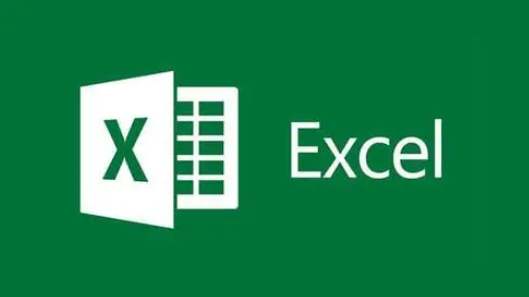
2. Excel プラグインを確認する
1. Excel の使用中に、一部のプラグインが関連機能と競合し、Excel プログラムが正常に動作しない可能性があります。
2. まず Excel メイン インターフェイスのメニュー バーで [ファイル] オプションをクリックし、ポップアップ ドロップダウン リストで [オプション] を選択する必要があります。
3. 次に、新しいウィンドウで「アドオン」項目を見つけてクリックし、問題のプラグインを一時的に無効にします。
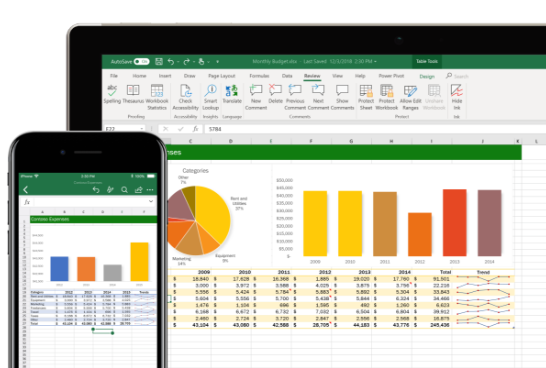
3. Excel のバージョンを更新します
1. 現在使用している Excel オフィス ソフトウェアが以前のバージョンである場合、プログラムの脆弱性またはアプリケーション レベルの問題が発生する可能性があります。 。
2.全体的なユーザー エクスペリエンスを向上させ、システムの安定性を確保するために、ソフトウェアをアップグレードするための措置を直ちに講じることをお勧めします。
3. 操作手順は次のとおりです: まず、Excel オフィス ファイルのメイン インターフェイスのメニュー バーにある [ヘルプ] オプションを見つけてください;
4. 次に、見つけて押します。必要に応じてマウスの右ボタンを押し、ポップアップ右クリック メニューから「アップデートのチェック」サービスを選択します。
5. 利用可能なアップグレード パッチ パッケージが利用可能であることが実際に検出された場合、Excel プログラムが自動的にダウンロードされ、その後のインストール作業が完了します。
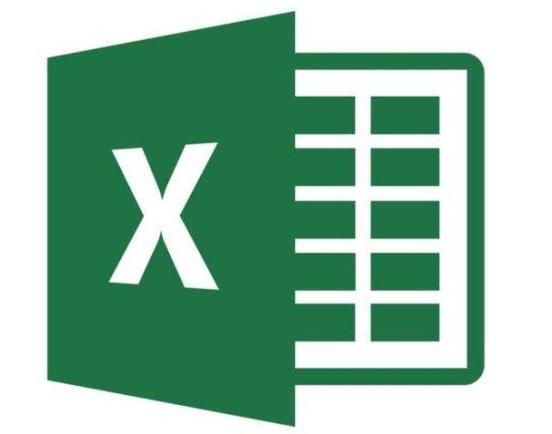
以上がWin10 Home Edition Excel テーブルボーダーカードマスターソリューションの詳細内容です。詳細については、PHP 中国語 Web サイトの他の関連記事を参照してください。